ソニーのハンディカムビデオカメラで動画を撮影した時、それをDVDに焼いて保存したいけど、ビデオファイルをDVDに書き込む方法が分からない方もいるでしょう。本文では、ソニーのハンディカムで動画を撮影した後、それをDVDに焼いて保存する方法を紹介します。手順や操作についてわからない方も安心して、興味があれば下記のチュートリアルを参考にして、ソフトの操作手順に従ってやってみてください。
一、SONYハンディカムビデオカメラで撮影した動画をパソコンに転送
ソニーのハンディカムで撮影した映像データをDVDに焼く前に、デジタルビデオカメラで保存している動画をパソコンに移す必要があります。転送方法はハンディカムのタイプによって違いますので、ここで一々解説します。
ハードディスクのハンディカム:ハードディスクの場合には直接USBケーブルでPCに接続すれば映像データをコピー&ペーストで簡単に移行できます。
DVDのハンディカム:直接DVDディスクの映像データとして撮影した場合、通常のDVDプレーヤーで直接再生できます。パソコンに映像データを転送するためには形式変換が必要です。
フラッシュドライブのハンディカム:カードリーダー経由で外部SDカードやメモリースティックカードに移してから、パソコンに転送してみてください。
二、SONYのハンディカムビデオをDVDに焼く方法
次にビデオをDVDに焼く時によく使われる「VideoByte DVD作成」でソニーのハンディカムビデオファイルをDVDに焼くやり方について紹介します。「VideoByte DVD作成」を通じては多種類の動画ファイルを高画質でDVD・ブルーレイに書き込めるし、オーディオトラック・字幕の追加とDVDメニューの作成にも対応します。興味があればぜひ試してください。

MP4、MOV、AVIなどの動画を高画質でBD・DVDディスク/フォルダ/ISOファイルに書き込めるソフト
- あらゆる動画ファイルをBD・DVDに焼ける
- 強力的な動画編集機能を搭載
- DVDメニューをカスタマイズ
- ライブプレビュー機能搭載
対応OS:Windows 11/10/8/7/XP/Vista/MacOS 10.7から
「VideoByte DVD 作成」の特徴:
- 洗練されたソフト画面
- 初心者でもわかりやすい使い方
- 高品質のDVD作成に対応
- 無料かつ豊富なメニューテンプレートを提供
- 字幕・音声追加に対応
- 基本的な写真・動画編集機能を搭載
- DVD・BD(ブルーレイディスク)の作成に対応
- 無料お試し版で機能を体験できる
「VideoByte DVD 作成」でSONYのハンディカムビデオをDVDに焼く手順
もちろん、Handycamビデオカメラの映像データをDVDに焼くためには一枚の空のDVDディスクをパソコンに挿入しておく必要があります。
ステップ1、DVDディスクモードを選択
インストール済みの「VideoByte DVD 作成」を起動すれば次の画面が表示されます。まずは「DVDディスク」を押してください。
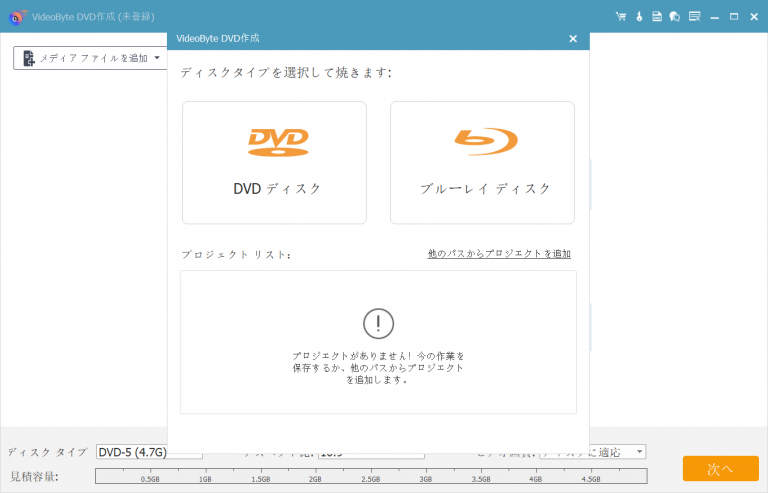
ステップ2、ビデオをソフトに追加
次にSONYビデオカメラで撮影した動画ファイルをソフトに入れてください。「メディアファイルを追加」を押せば簡単に動画ファイルをソフトに入れます。それから、下部の「ディスクタイプ」と「ビデオ画質」などを設定してください。
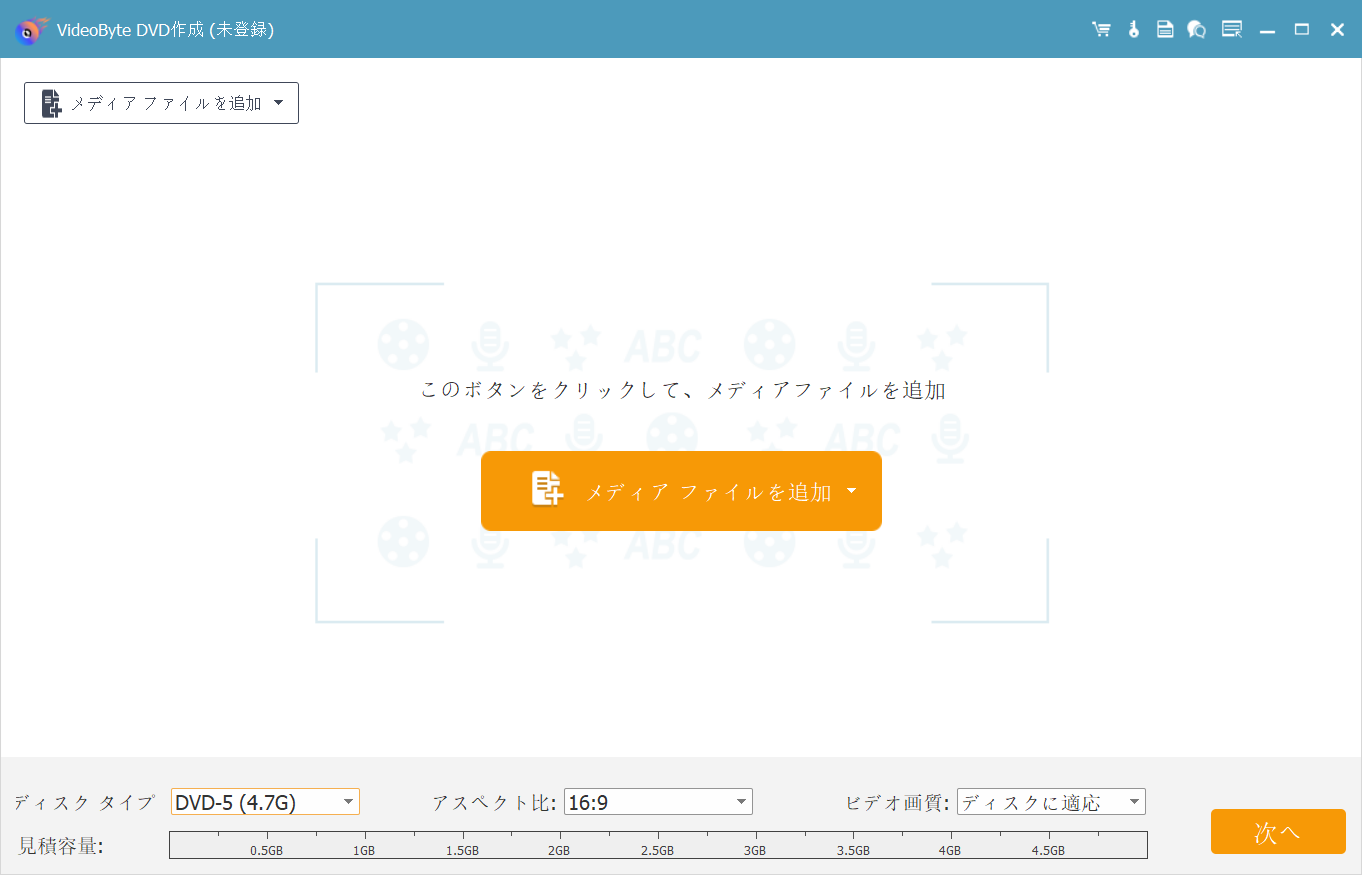
ステップ3、字幕とオーディオトラックの追加
撮影した動画ファイルをDVDに入れる場合、字幕などを追加したい時もあるでしょう。ソフトの「オーディオ」と「字幕」機能ではオーディオ・音量・ディレイ・言語などを調整できます。
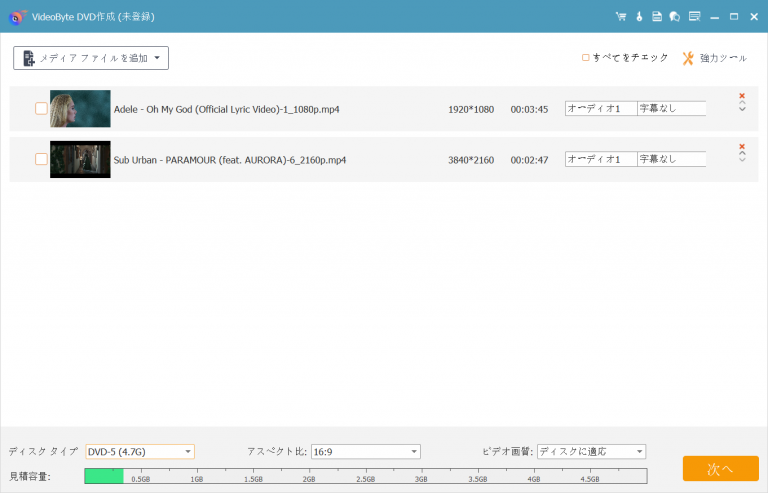
ステップ4、動画編集
SONYのハンディカムで撮影した動画をDVDに保存する前に、ソフトの「強力ツール」>「ビデオ編集」を活用すれば、ソフトのコントラスト・ボリューム・飽和度・色相などを調整できます。動画のカット・回転・ウォーターマーク追加などにも対応します。「適用」を押せば簡単にできます。
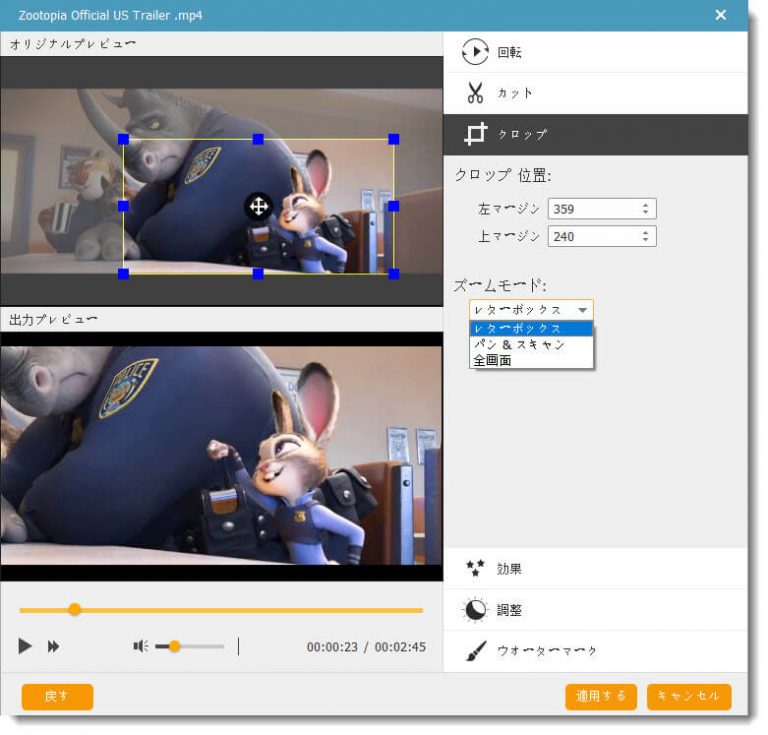
ステップ5、DVDメニューとBGMを作成
動画ファイルをDVDに入れるだけではなく、DVDを開く時のメニューとBGMなども作成しましょう。ソフトでは行事・結婚・家族などのテンプレートを用意しておきますので、動画ファイルのテーマによって選択してください。
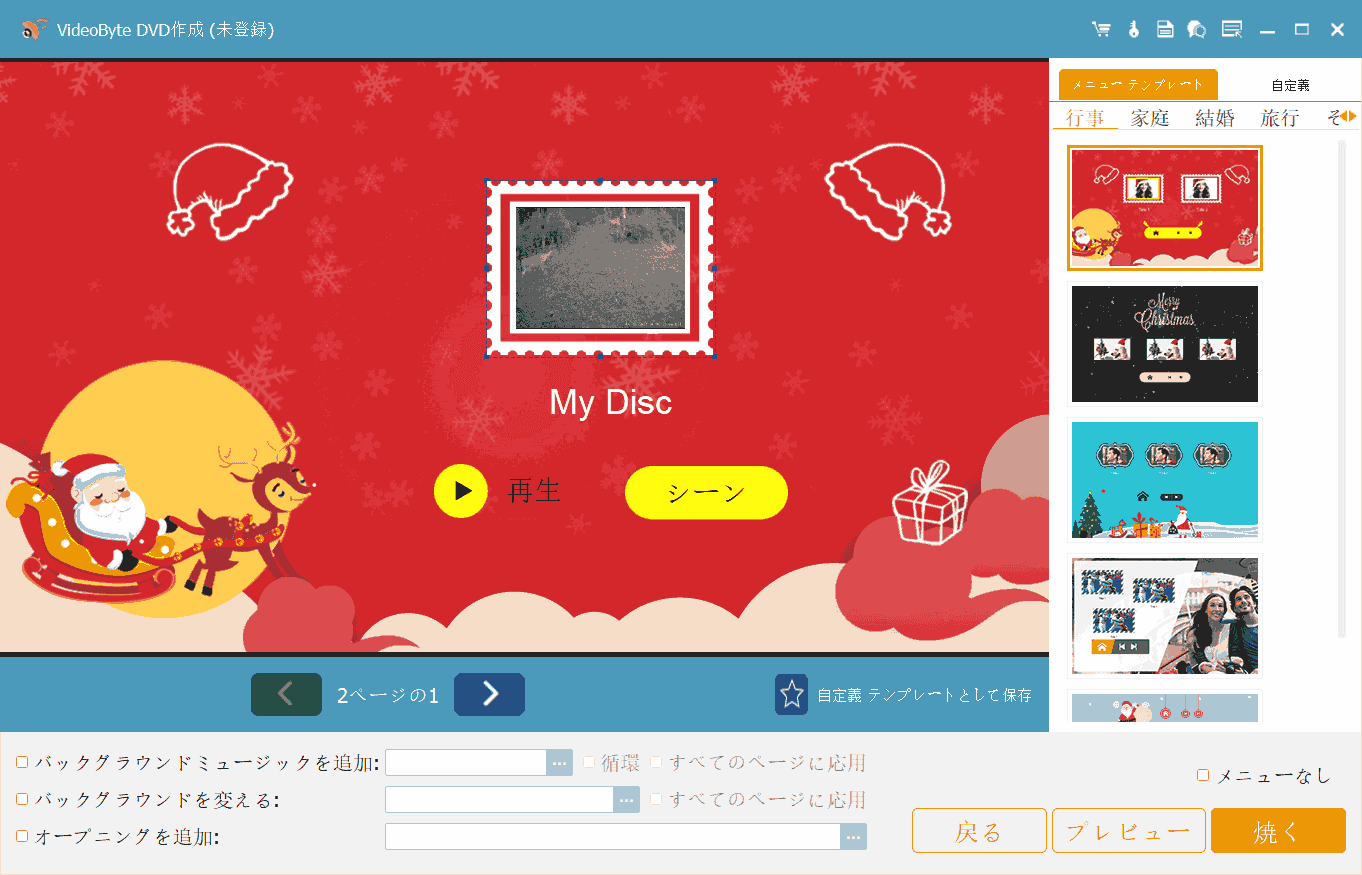
ステップ6、保存先を設定
保存先の設定画面に入ります。「保存先を選択」のほかに、「焼く設定」と「再生モード」も変更できます。
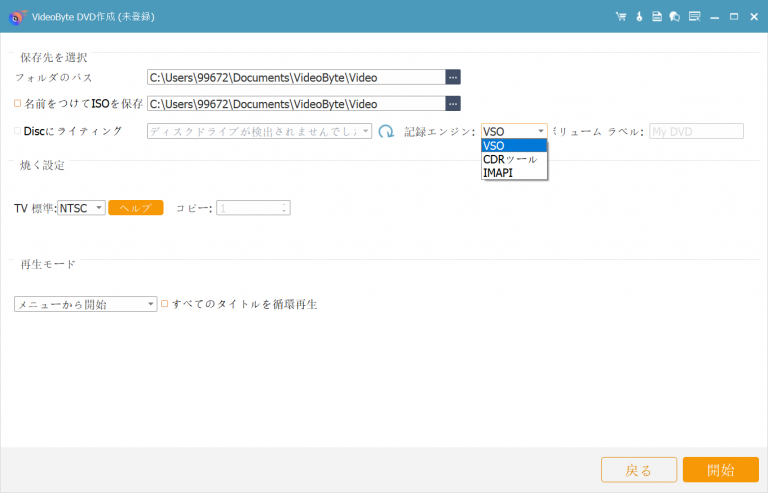
ステップ7、ソニービデオカメラからの動画をDVDに焼く
最後に「開始」を押してDVD作成を始めましょう。完了後の動作もここで設定できます。
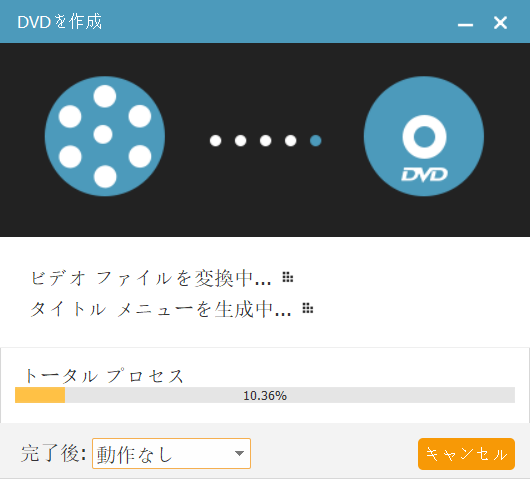
以上では、「VideoByte DVD 作成」の操作流れになります。あまり複雑ではありませんので、経験ゼロのような初心者でも手軽に使用できます。ソニーのビデオカメラで撮影したビデオだけでなく、様々なデータ保存デイバス、例えばSDカードで保存したビデオでもDVDに書き込むことができます。とても便利ですので、是非ダウンロードして試してみてください!
三、ソニーのハンディカム動画をDVDに焼きについてのよくある質問
SONYビデオカメラから動画をブルーレイにダビングできる?
「VideoByte DVD 作成」は二つの作成モードを用意しておきますので、ソフトの機能を活用すれば簡単に動画をブルーレイディスクに焼くことができます。
ソニーのビデオカメラから動画をブルーレイに書き込むための操作手順はほぼ同じですが、DVDディスクではなく空のブルーレイディスクを事前に準備しておき、そしてソフトの最初の選択画面で「DVDディスク」ではなく「ブルーレイディスク」を選んでください。
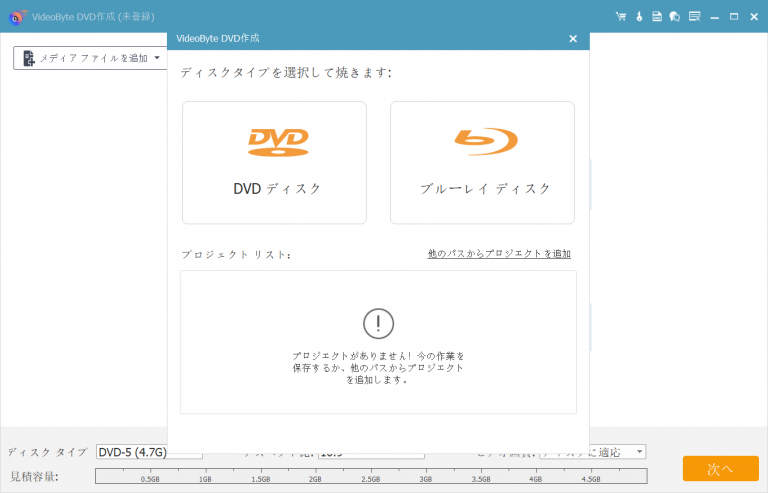
撮影した写真・動画データは本体・microSDカードどちらに保存されますか?
初期の保存先は、内部ストレージに設定されています。カメラアプリの設定で保存先を変更できます。保存先の変更方法は、「カメラ」アプリを起動→設定アイコン(歯車型)→[その他の設定]→[保存先]→[内部ストレージ]/[SDカード]
ソニーのビデオカメラで録画できる動画フォーマットは?
ソニーのビデオカメラで記録できる形式には、「AVCHD形式」と「MP4形式」の2つがあります。 デフォルトの設定ではAVCHD形式で記録されるようになってます。
まとめ
本記事では、ソニーのハンディカムビデオカメラで撮影した動画をDVDに焼く方法について詳しくご紹介しました。紹介した通りに、「VideoByte DVD 作成」はSONYのHandycamビデオカメラの動画ファイルをDVDに焼くことにも対応し、映像データをブルーレイデイスクにダビングすることにもサポートします。
「VideoByte DVD作成」を使用することにより、簡単に高品質で動画をDVDやブルーレイに焼くことが可能です。その使いやすさ、多機能性、そして高品質な出力により、ソニーのハンディカムで撮影した動画をDVDに焼くニーズを含まれて様々な要求が満たすことができるでしょう。ぜひ見逃さなく、ダウンロードして体験してみてください。

